Jak podłączyć drukarkę do laptopa bez płyty instalacyjnej?

Jeśli użytkownik stał się szczęśliwym posiadaczem nowego urządzenia peryferyjnego zakupionego w hipermarkecie lub sklepie internetowym, jest wysoce prawdopodobne, że poradzi sobie z pracą połączenia w domu w ciągu kilku minut. Ale kiedy kupujesz używane urządzenie, a nośnik optyczny z oprogramowaniem zostaje utracony, pojawia się pytanie, jak sparować laptopa z drukarką. Nie będzie działać bez wymaganego sterownika.
Łączymy się kablem USB
Rozważmy opcje podłączenia drukarki do laptopa za pomocą portu USB, w zależności od używanego systemu operacyjnego.
W systemie Mac OS X
Przed przystąpieniem do wymaganych czynności związanych z podłączeniem sprzętu biurowego do laptopa, musisz dowiedzieć się, czy możesz podłączyć zakupioną drukarkę do urządzenia z systemem Mac OS X.
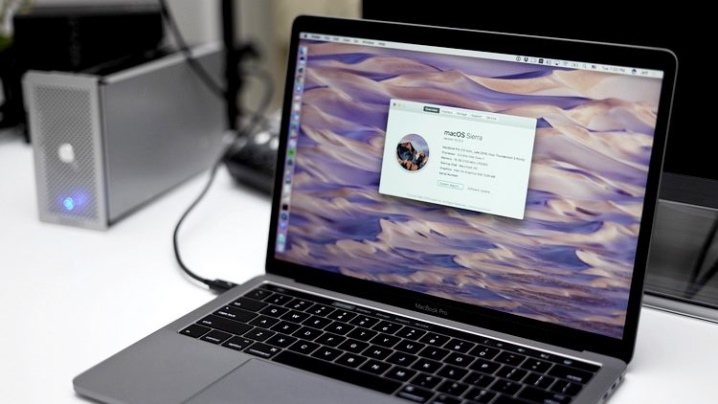
Aby odpowiedzieć na to proste pytanie, wystarczy otworzyć instrukcje i przeczytać niezbędną sekcję. Innym sposobem jest skorzystanie z Internetu i uzyskanie informacji technicznych o modelu urządzenia.
Jeżeli z załączonej instrukcji wynika, że można podłączyć sprzęt biurowy do laptopa z systemem Mac OS X, należy przygotować miejsce pracy - umieść urządzenie drukujące obok laptopa (kabel USB dostarczany przez producenta jest zwykle krótki).


Oprócz, może być wymagany specjalny adapter USB-USB-C, ponieważ w niektórych modelach laptopów z systemem Mac OS X nie ma portów USB.
Aby zainstalować i podłączyć urządzenie peryferyjne, musisz je sparować: włóż jeden koniec kabla do drukarki, a drugi do odpowiedniego gniazda gadżetu. Porty znajdują się z boku lub z tyłu urządzeń. Gdy oba urządzenia są prawidłowo podłączone, naciśnij przycisk zasilania drukarki z charakterystyczną ikoną.
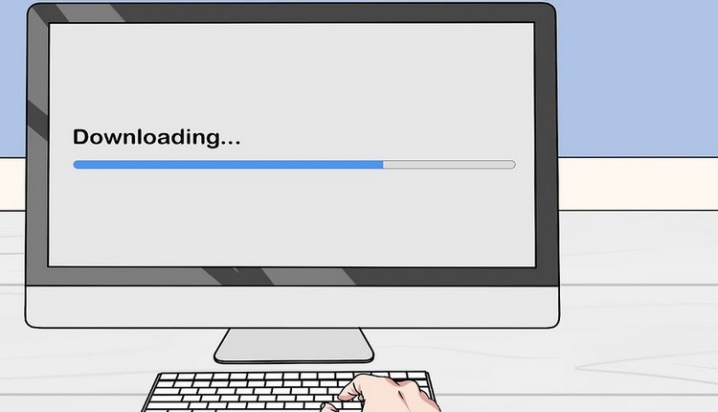
W większości przypadków system operacyjny sam znajduje urządzenie drukujące. Użytkownik zostanie jedynie poproszony o zainstalowanie drukarki, czyli o potwierdzenie żądania instalacji. Następnie musisz postępować zgodnie z instrukcjami komputera, aby proces zakończył się poprawnie. Ostatnim krokiem jest wydrukowanie strony testowej.
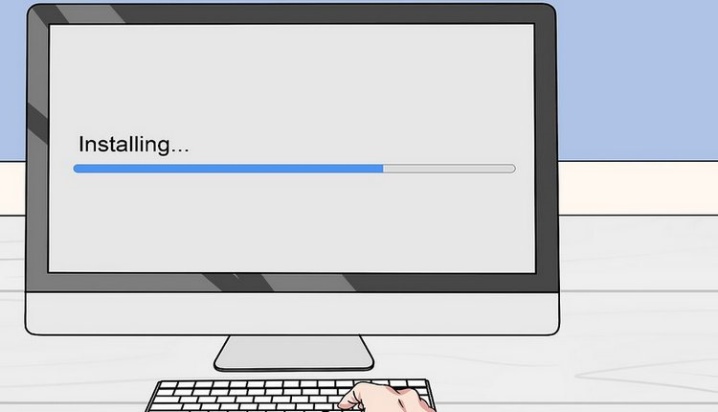
Stanie się tak, jeśli oprogramowanie wymagane dla drukarki jest już załadowane do laptopa. W większości przykładów urządzenie peryferyjne wyświetla monit o zainstalowanie sterownika podczas parowania. Jeśli na stole znajduje się nośnik optyczny z oprogramowaniem, upraszcza to zadanie.
Należy jednak rozważyć następujące opcje połączenia:
- gdy nie ma dysku instalacyjnego;
- w modelu laptopa dysk nie jest dostarczany przez producenta.
W takich przypadkach musisz znaleźć wymagany sterownik, co jest bardzo łatwe. Najpierw musisz znaleźć model urządzenia drukującego. Jest to wskazane w instrukcji lub na froncie urządzenia.
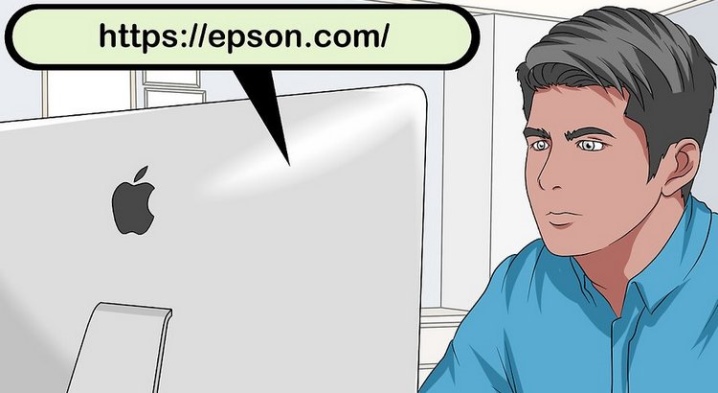
Następnie skorzystaj z wyszukiwarek: wpisz pełną nazwę drukarki w pasku adresu i wejdź na stronę producenta, gdzie w odpowiednich sekcjach związanych z oprogramowaniem wybierz żądany sterownik i pobierz go na swój pulpit. Po zakończeniu pobierania sterownik będzie musiał zostać zainstalowany, wykonując kroki w procesie instalacji oprogramowania. Ostatnim etapem jest wydrukowanie strony testowej.
W systemie Windows
Kroki podłączania sprzętu biurowego do laptopa z systemem operacyjnym Windows ogólnie są podobne i różnią się tylko niuansami. Najpierw musisz połączyć oba urządzenia specjalnym kablem USB. Zwykle jest wyposażony w urządzenie drukujące. Następnie podłącz drukarkę i laptopa do gniazdka elektrycznego. Lepiej jest zastosować tutaj filtr mocy, aby chronić sprzęt przed awariami podczas skoków napięcia.

Kiedy wszystko będzie gotowe, musisz włączyć przycisk zasilania urządzenia peryferyjnego. Znajduje się na górze, z boku lub z tyłu. Następnie komputer musi sam określić drukarkę i zaoferować zainstalowanie oprogramowania. Zdarza się, że znalazł urządzenie, ale nic nie można wydrukować. W tym przypadku musisz wymusić instalację oprogramowania.
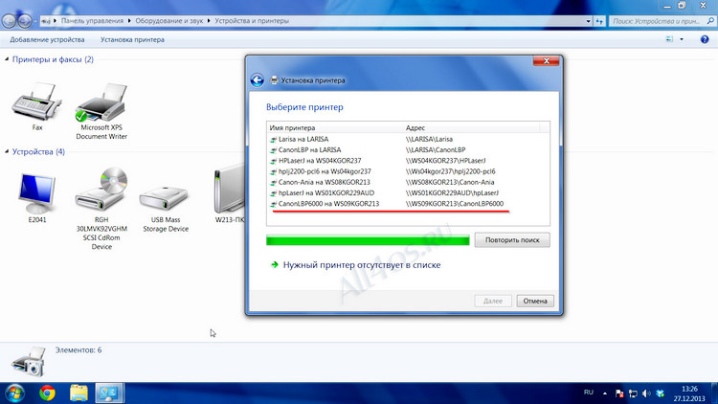
Jeśli wymagany nośnik optyczny ze sterownikiem jest obecny, włóż dysk do napędu i uruchom plik instalacyjny. Procedura instalacji przebiegnie automatycznie. Użytkownik będzie musiał okresowo tylko potwierdzać działania.
Gdy nie ma oprogramowania, trzeba go samemu poszukać, a można to zrobić na stronie producenta urządzenia drukującego. Wpisz model urządzenia w pasku adresu przeglądarki, przejdź do odpowiedniej sekcji, pobierz sterownik na pulpit i zainstaluj. Do wyszukiwania i instalowania oprogramowania można używać specjalnych programów, takich jak Driver Booster. Rzeczywiście wykona niezbędne czynności bez udziału użytkownika.
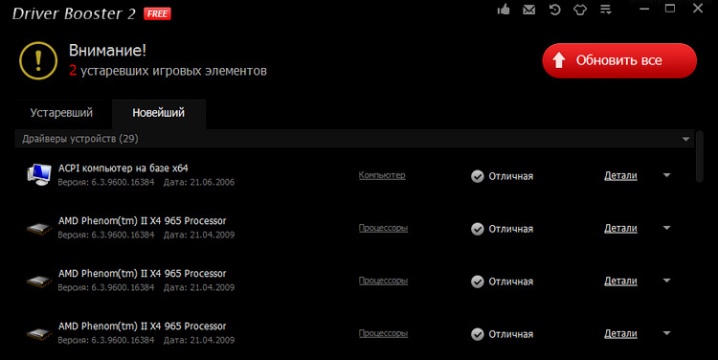
Jeśli laptop nie widzi urządzenia, możesz spróbować go ponownie uruchomić, podłączyć kabel USB do innego portu, przejść do panelu sterowania, gdzie w sekcji „Urządzenia i drukarki” kliknąć zakładkę „Dodaj drukarkę” i następnie postępuj zgodnie z instrukcjami instalatora.
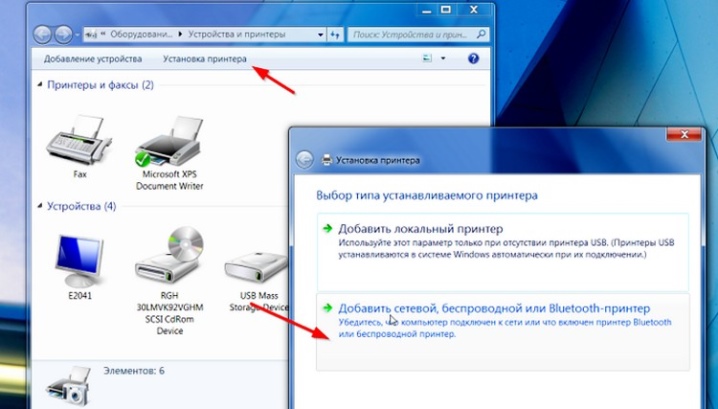
Ale w każdym razie sterownik będzie musiał zostać zainstalowany.... Nie można skonfigurować drukowania bez pobrania oprogramowania do systemu operacyjnego.
Połączenie elektryczne
Laptop i urządzenie peryferyjne muszą być podłączone do sieci 220 V przed rozpoczęciem pracy. Aby chronić oba urządzenia przed uszkodzeniem w wyniku przepięć, wskazane jest użycie specjalnego filtra zasilania.


Te urządzenia elektryczne są sprzedawane osobno, są niedrogie, ale różnią się. Nie należy skąpić na listwie przeciwprzepięciowej, ponieważ niezawodne działanie komputera i drukarki zależy od jego jakości. Niektórzy z liderów tych produktów to Urządzenia pilotażowe.
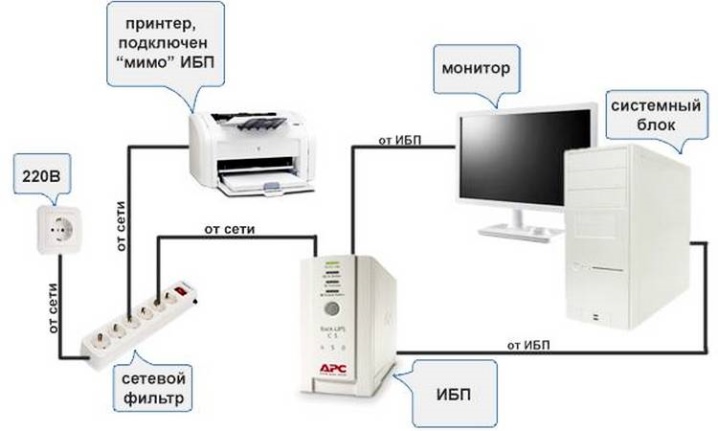
Podłącz laptopa i drukarkę do listwy przeciwprzepięciowej, a następnie do gniazdka. W razie potrzeby aktywuj przełącznik. Znajduje się obok wyjść filtrów zasilających. Sprzęt biurowy na tylnej okładce może mieć ten sam przełącznik. Następnie spróbuj wprowadzić ustawienia, jak wskazano powyżej.
Jak podłączyć bez przewodu?
Drukarkę można obsługiwać bez dedykowanego kabla USB. Ta metoda jest odpowiednia, jeśli przewód został zgubiony lub nie nadaje się już do użytku. W takim przypadku nawiązywane jest połączenie bezprzewodowe. Zobaczmy, jak założyć takie parowanie.
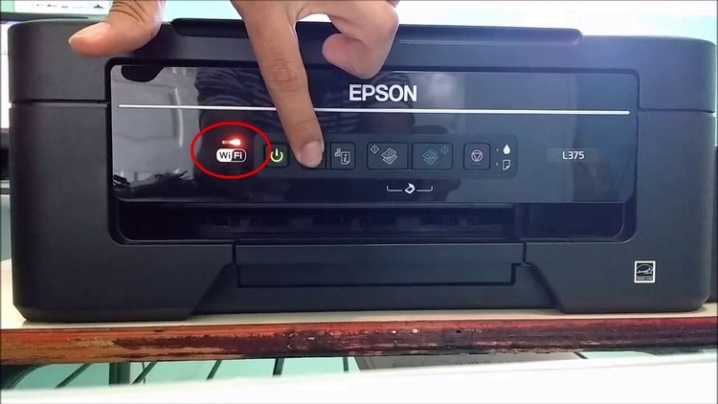
Najpierw musisz upewnić się, że maszyna drukująca obsługuje kluczową funkcję. W tym celu powinieneś znaleźć przycisk z charakterystycznym logo Wi-Fi. Jeśli jest obecny, warto przejść do kolejnych kroków.
Najprostszym sposobem jest skorzystanie ze specjalnej aplikacji dostarczanej wraz z urządzeniem peryferyjnym. Po zainstalowaniu programu należy postępować zgodnie z radą instalatora. Jeśli nie jest dostępny, będziesz musiał ręcznie podłączyć drukarkę.


Inną metodą parowania jest użycie wbudowanych zasobów WPS. Ta funkcja musi być obsługiwana przez drukarkę i router. Możesz dowiedzieć się szczegółów z instrukcji. Jeśli połączenie przez Wi-Fi jest prawdziwe, musisz wykonać kolejne kroki zgodnie z następującym algorytmem.
- Wpisz 192.168.1.1 lub 192.168.0.1 w pasku adresu przeglądarki.
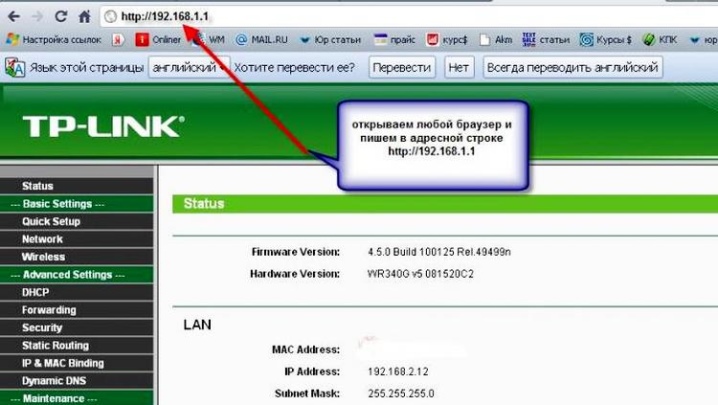
- Zaloguj się do interfejsu routera, do sekcji PIN urządzenia i wpisz powyższą wartość - dowolną z dwóch do wyboru. Wyłącz filtr adresów MAC.
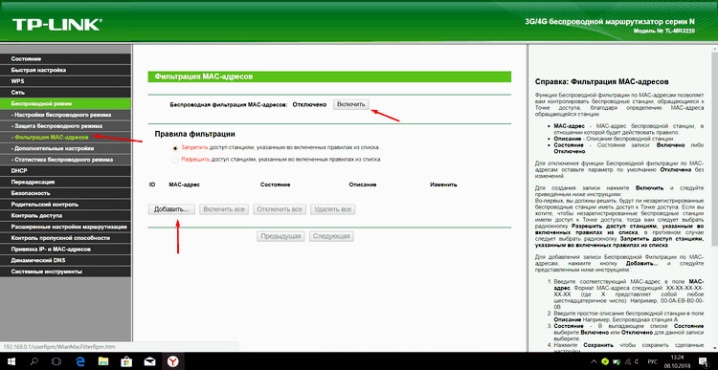
- Naciśnij przycisk WPS na sprzęcie biurowym. Poczekaj, aż sieć Wi-Fi zostanie wykryta.
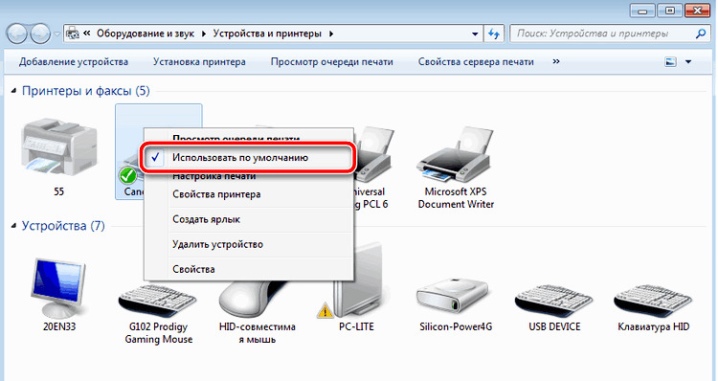
Ostatnim krokiem jest przejście do sekcji „Drukarki i faksy” poprzez panel sterowania i zaznaczenie pola „Użyj jako domyślnego”.
Instalowanie sterowników
Po podłączeniu urządzeń – laptopa i drukarki – kablem USB, system operacyjny może wykryć urządzenie drukujące, ale na tym etapie nie będzie jeszcze możliwości drukowania dokumentów. Wymagana jest instalacja sterownika.
Ważne jest, aby wymienić najczęstsze sposoby znajdowania i instalowania oprogramowania.
- Niezależne wyszukiwanie oprogramowania. Wpisz pełną nazwę drukarki w pasku adresu przeglądarki, wejdź na stronę producenta i pobierz wymagany sterownik z odpowiedniej sekcji.
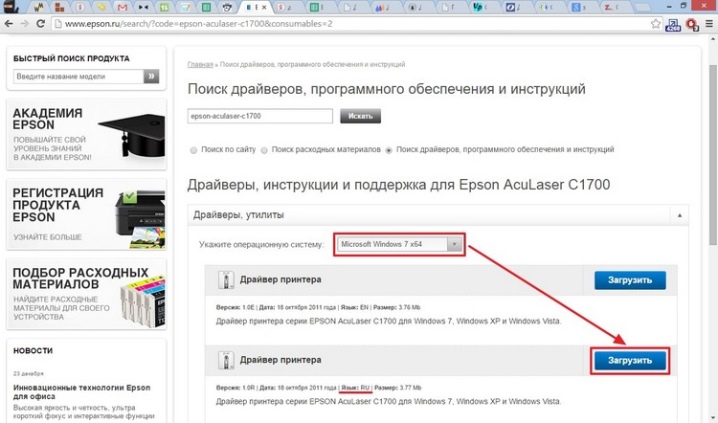
- Jeśli na liście systemów operacyjnych znajduje się sprzęt biurowy (można go sprawdzić za pomocą ścieżki „Komputer” ⇒ „Właściwości” ⇒ „Menedżer urządzeń”), upraszcza to problem. Na liście, która się otworzy, musisz znaleźć „Drukarka”, wybrać linię, kliknąć prawym przyciskiem myszy i kliknąć „Aktualizuj sterownik”.
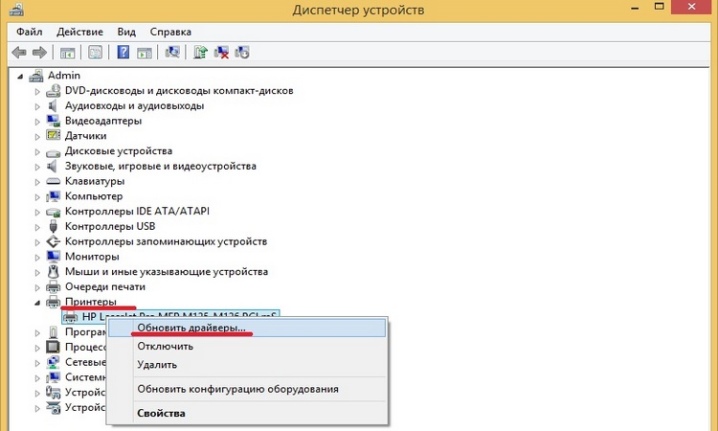
- Inna metoda, ale nie zawsze działa, zwłaszcza w przypadku nowszych drukarek. Otwórz „Panel sterowania”, przejdź do „Windows Update” i zaktualizuj system.
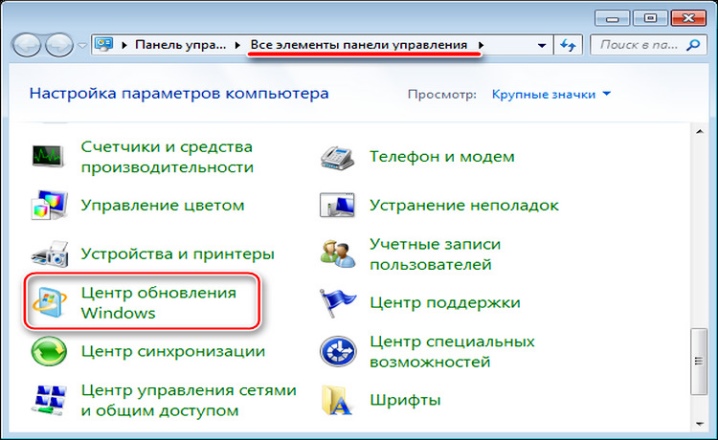
Istnieje inny sposób skonfigurowania urządzenia peryferyjnego do drukowania. Jest to jeden z najczęstszych i najprostszych, z którego często korzysta większość pracowników biurowych. Tutaj musisz pobrać aplikację innej firmy, na przykład Geniusz jazdy.
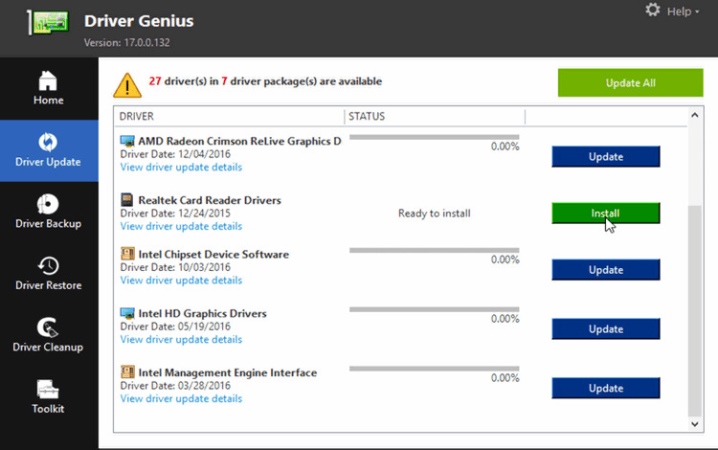
Uruchom plik instalacyjny i poczekaj na zakończenie procesu instalacji sterownika.
Zalecenia
Ogólnie rzecz biorąc, podłączenie urządzenia drukującego do laptopa sprowadza się do trzech zasad:
- parowanie drukarki i laptopa za pomocą kabla USB;
- instalacja oprogramowania;
- ustawienia drukowania.
Aby urządzenie peryferyjne działało, należy najpierw uważnie przeczytać instrukcję, a dopiero potem przejść do kolejnych kroków.
Jeśli Twoja drukarka jest starsza i nie jest już obsługiwana przez producenta, potrzebne oprogramowanie możesz znaleźć w zasobach innych firm. Aby uprościć problem, musisz przejść do „Menedżera urządzeń”, podświetlić wiersz „Drukarka”.
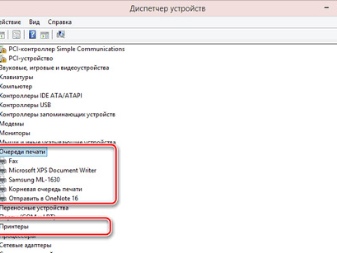
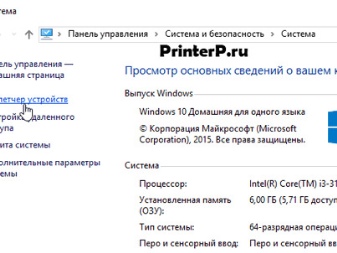
Następnie należy kliknąć „Właściwości / Informacje”, otworzyć listę rozwijaną „Opis urządzenia” i wybrać wiersz „Identyfikator sprzętu”. Skopiuj całą pierwszą lub drugą wartość do paska adresu przeglądarki. Znajdź sterownik, którego potrzebujesz.

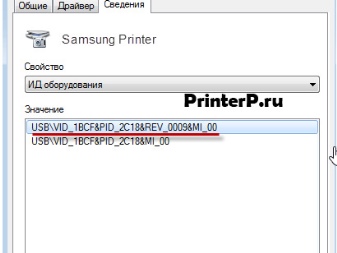
Jeśli użytkownik kupił sprzęt biurowy z rąk bez płyty instalacyjnej (lub zapomniał włożyć napęd optyczny do pudełka), możesz znaleźć wymagany sterownik bez pomocy specjalistów. Wystarczy dokładnie przestrzegać opisanych powyżej zaleceń, po czym drukarka na pewno będzie działać.
Aby uzyskać informacje na temat instalowania drukarki na komputerze bez dysku, obejrzyj poniższy film.













Komentarz został wysłany pomyślnie.